Запускаем браузер, вводим в адресную строку 192.168.1.1. Вводим имя пользователя/пароль - admin/admin

Попадаем в главное меню модема
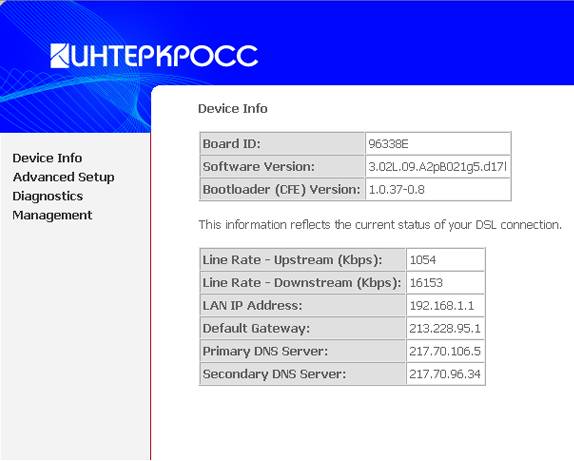
Заходим в Advanced Setup – Lan. Отключаем DHCP как на картинке:
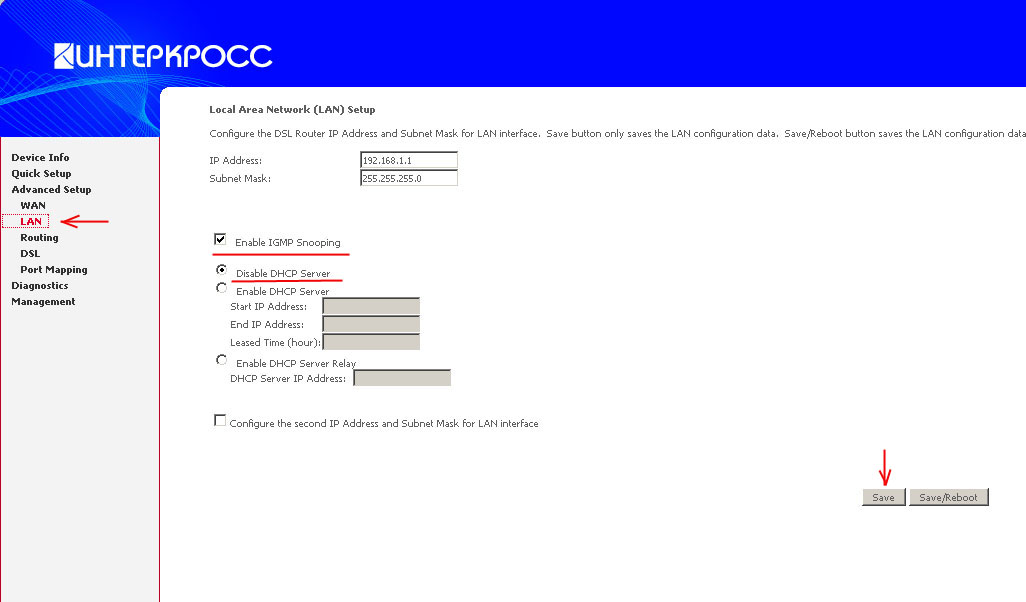
Нажимаем "Save".
Заходим в Advanced Setup – Wan. Далее настраиваем по картинкам:
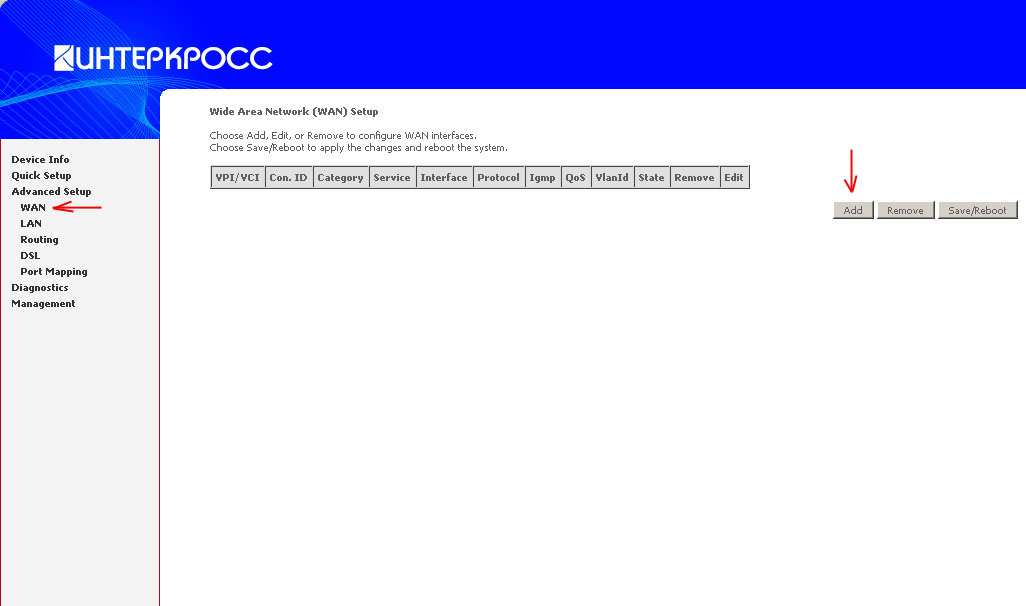
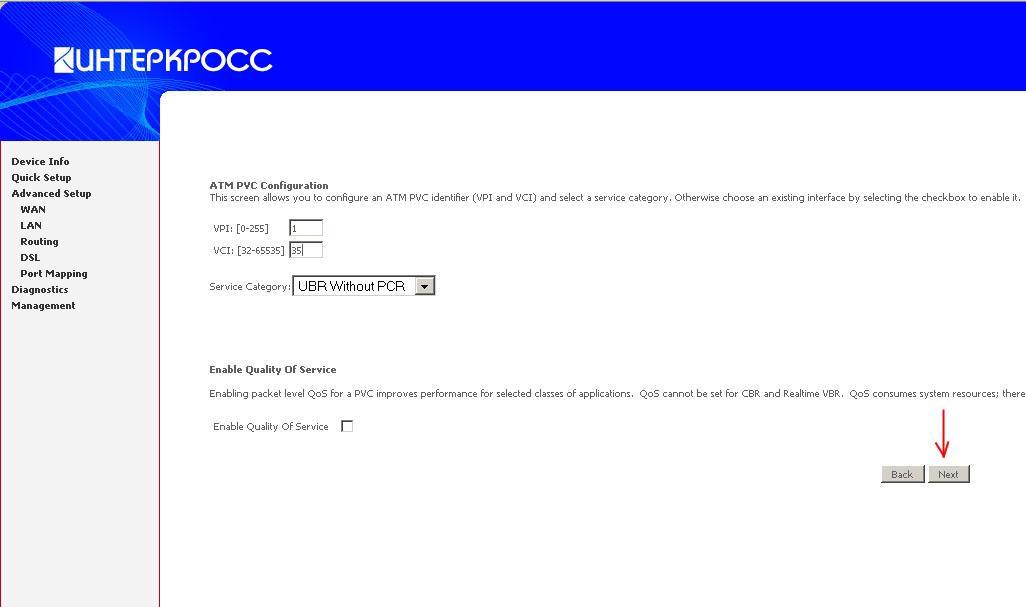
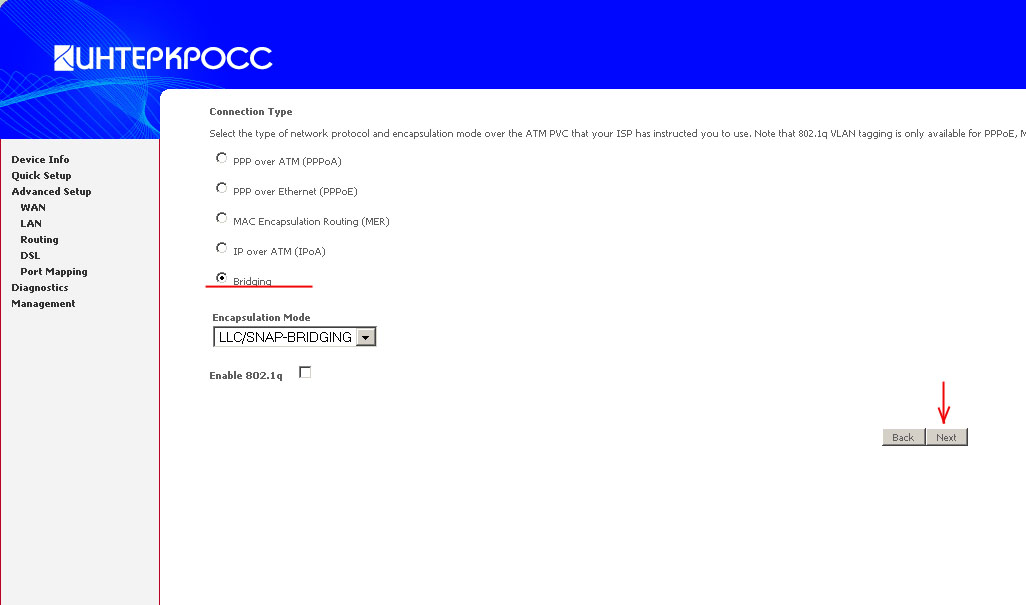
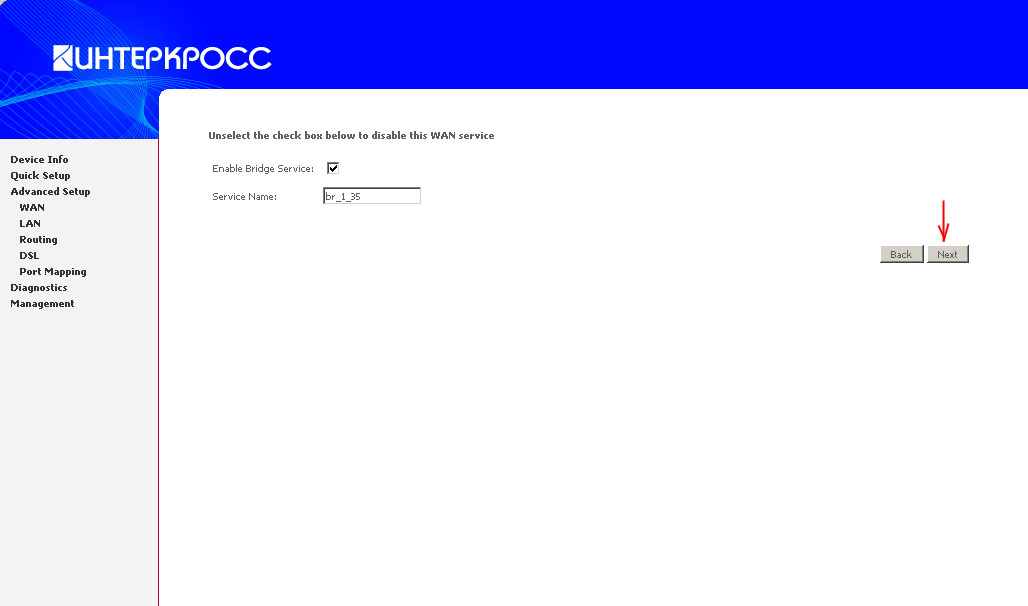
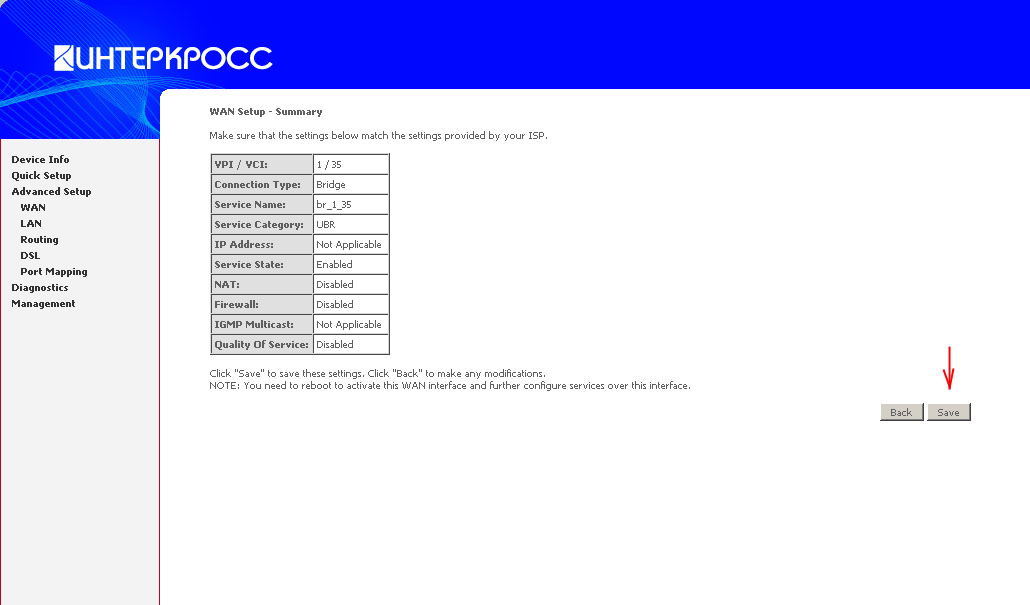
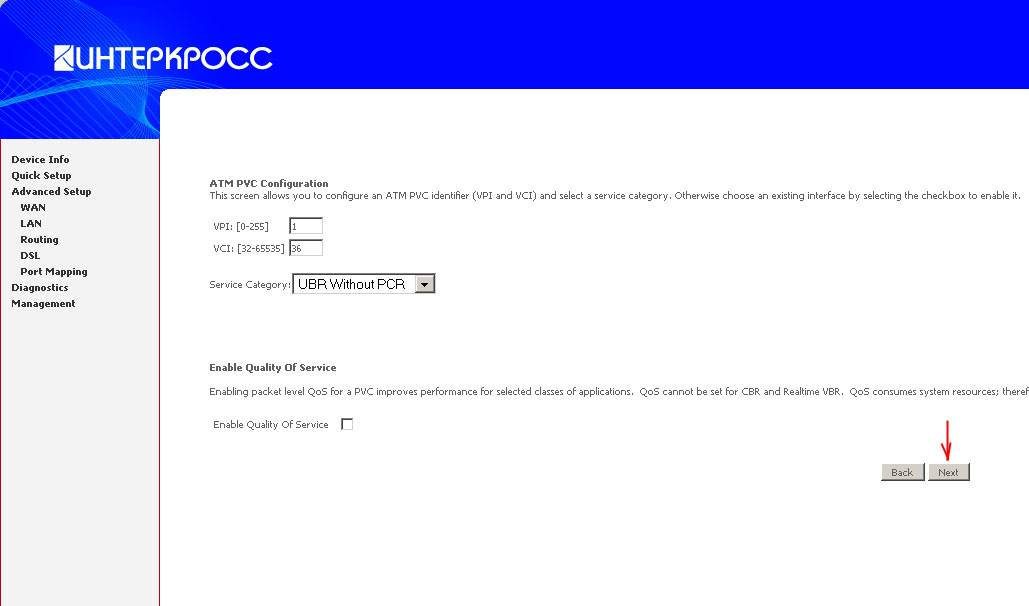
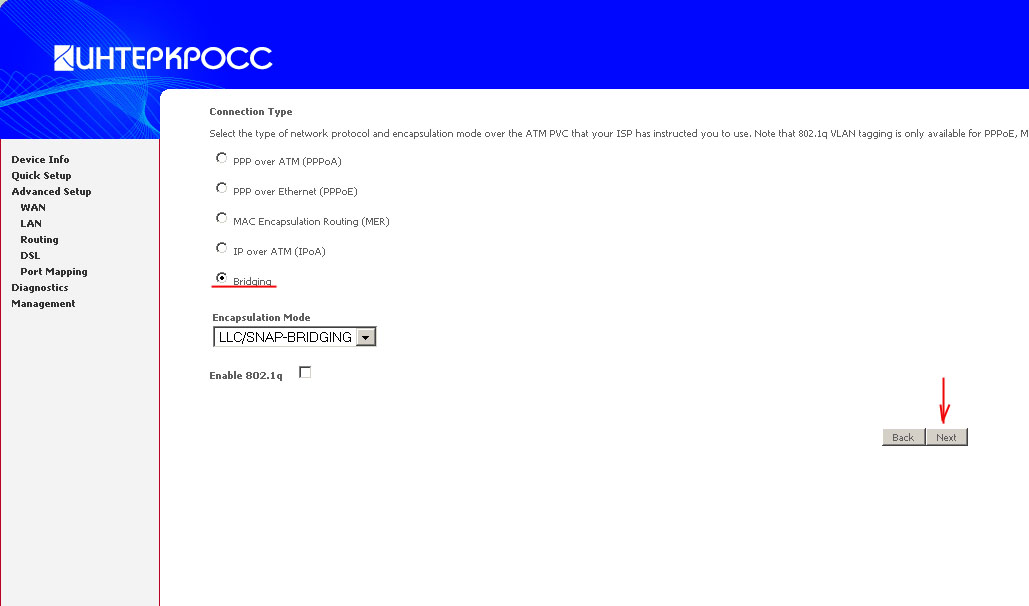
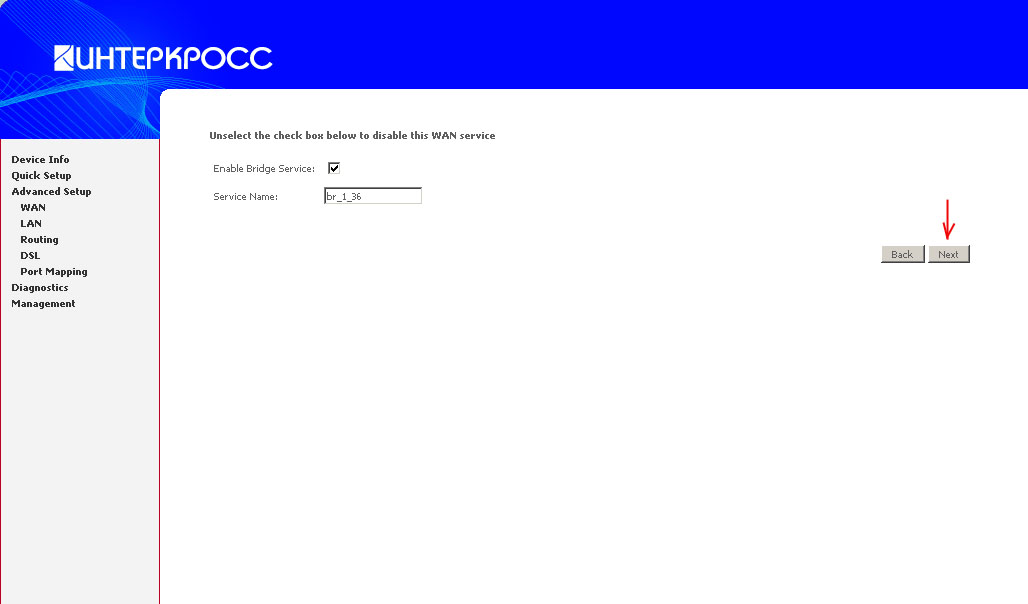
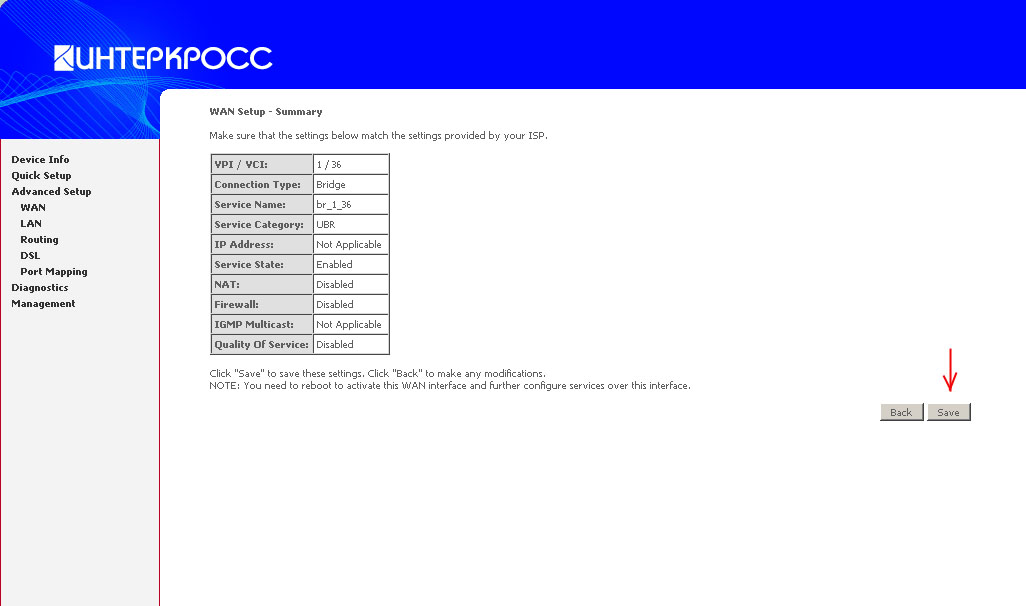
Повторяем те же операции для VPIVCI=235 и VPIVCI=236. В итоге должы быть как на картинке:
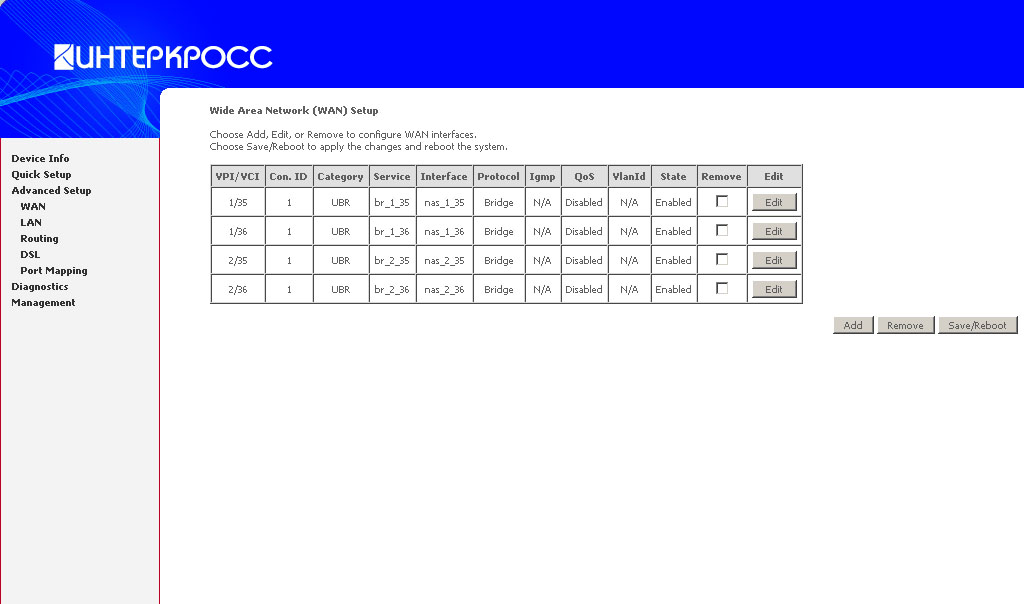
Далее делаем Port Mapping, "привязывая" приставку ко 2му порту на модеме:
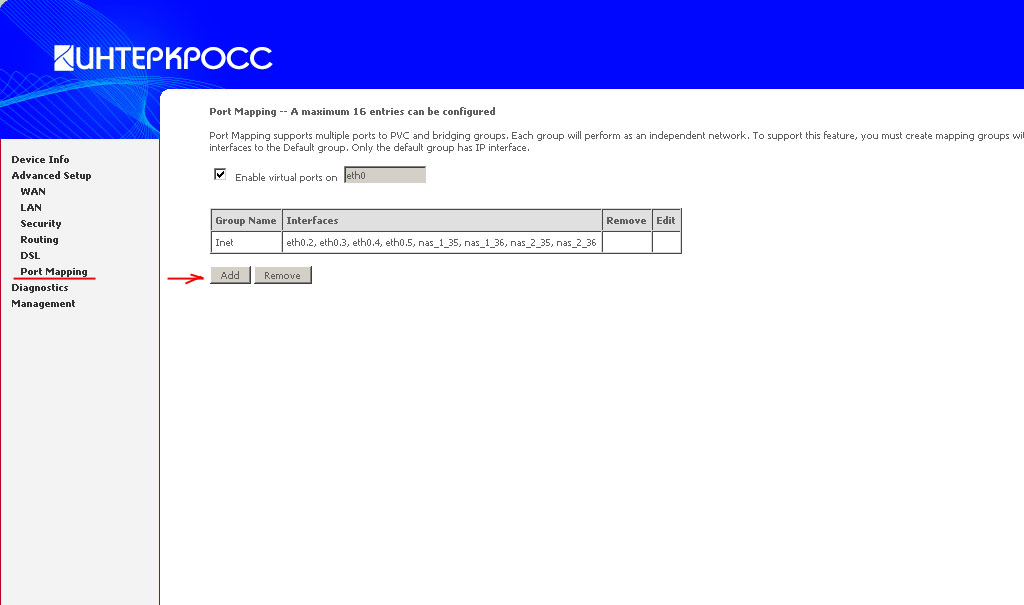
Групируем PVC для IPTV со вторым портом на модеме(у Интеркросса он имеет обозначение "eth0.3"):
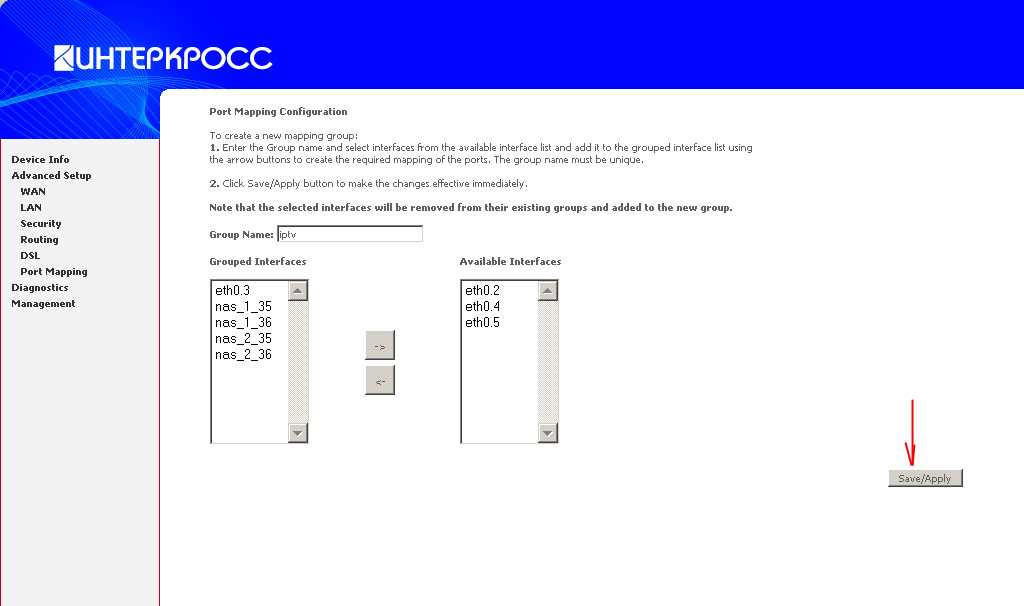
Все, настройки сделаны! Осталось их сохранить. Для этого заходим в Managment – Save/Reboot:
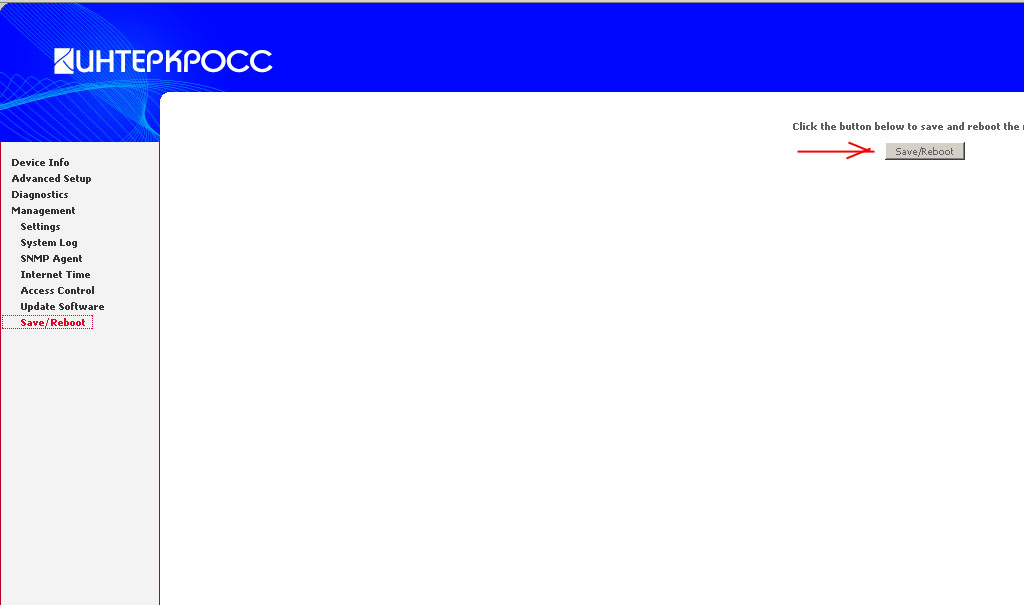
Примечание: Для просмотра на компьютере при создании PVC необходимо ставить галочку "Enable Quality Of Service". А так же нет необходимости делать Port Mapping
